Pläne, die diese Funktion unterstützen: Business Enterprise
Document360 Wissensdatenbank kann als Erweiterung in Freshdesk integriert werden. Mit dieser Integration können Ihre Supportmitarbeiter nahtlos Kundenbindungs- und Ticketgespräche mithilfe von Support-Artikeln aus Ihrer Wissensdatenbank führen, ohne zwischen Registerkarten wechseln zu müssen. Supportmitarbeiter können auch direkt aus der Freshdesk-Umgebung Artikel in der Document360Wissensdatenbank erstellen.
Ansehen: So integrieren Sie Freshdesk in Document360
Grundlegende Einrichtungsanleitung
Um eine Verbindung zwischen Freshdesk und der Document360 Wissensdatenbank herzustellen, führen Sie die folgenden Schritte aus:
Navigieren Sie in der linken Navigationsleiste des Wissensdatenbank-Portals zu ().
Navigieren Sie im linken Navigationsbereich zu Knowledge base portal > Erweiterungen.
Scrollen Sie nach unten zur Erweiterung Freshdesk im Abschnitt Helpdesks .
Klicken Sie auf der Kachel auf Verbinden , um ein API Token zu generieren.
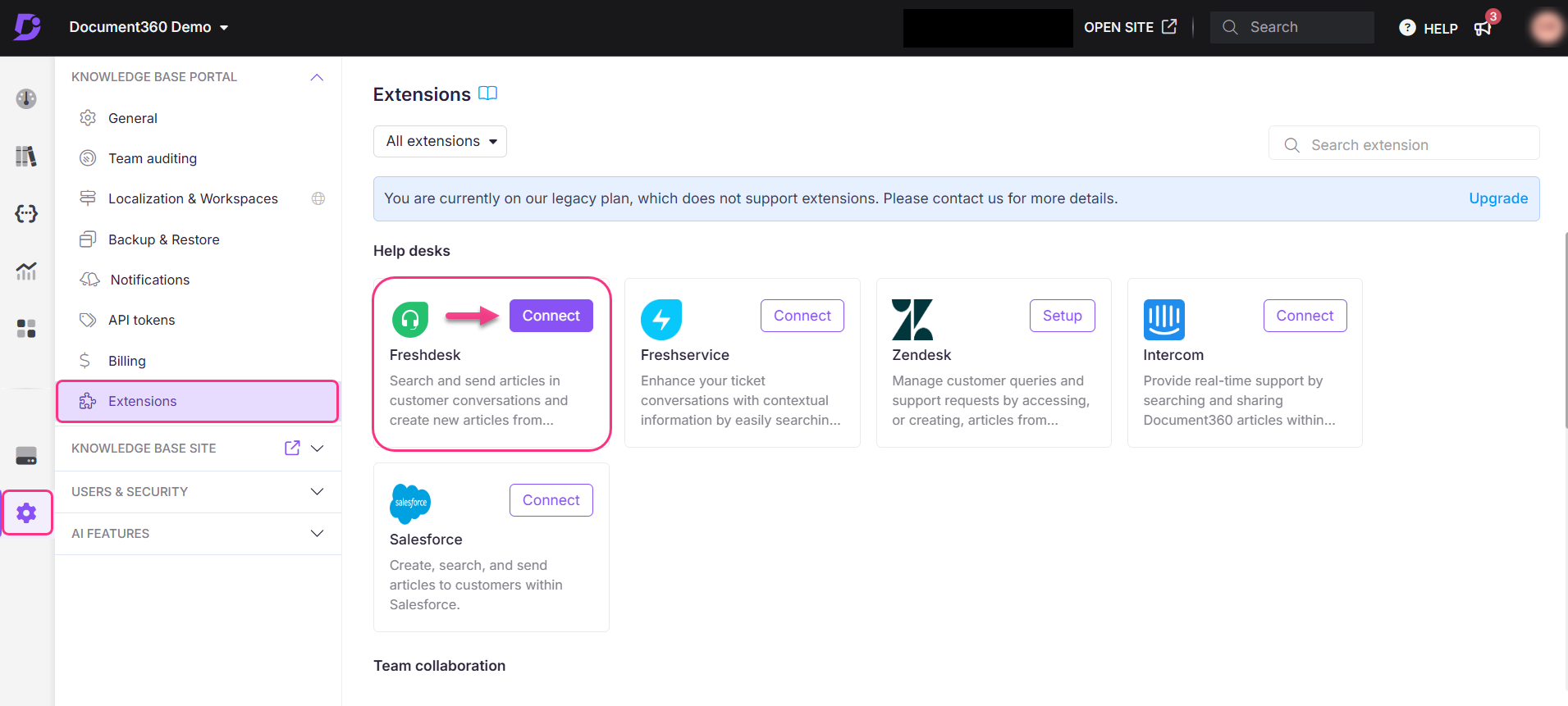
Kopieren Sie das generierte API-Token, indem Sie auf das Symbol Kopieren () klicken.

Wenn Sie ein Token neu generieren möchten, klicken Sie auf Token aktualisieren.
Navigieren Sie zur Freshdesk -Website und melden Sie sich bei Ihrem Helpdesk an.
Navigieren Sie zum Abschnitt Admin > Support Operations und wählen Sie Apps aus.
Suchen Sie im App Marketplacenach der Document360 App.
Geben Sie das kopierte API-Token ein und klicken Sie auf Installieren.
Sie können mehrere API-Schlüssel aus verschiedenen Document360 Wissensdatenbanken hinzufügen. Klicken Sie auf die Schaltfläche Add key, kopieren Sie den API-Schlüssel, fügen Sie ihn mit einem ähnlichen Ablauf in das Feld ein und klicken Sie auf Install.
Unterstützung mehrerer Produkte
Wenn Ihr Unternehmen mehr als ein Produkt anbietet und für jedes Produkt unterschiedliche Document360-gestützte Wissensdatenbanken unterhält, kann die Verwaltung mehrerer Freshdesk -Portale umständlich sein.
Um dies zu beheben, bietet Freshdesk Multi-Product Support an, eine Funktion, mit der Sie Kundensupportaktivitäten für verschiedene Produkte von einem einzigen Freshdesk-Portal aus abwickeln können. Die Agentenschnittstelle bleibt für diese Produkte gleich, es sei denn, sie wird durch Automatisierungsregeln getrennt. Agenten können Tickets aus allen Produkten in ihrer Ticketansicht anzeigen.
Informationen zur nahtlosen Integration mehrerer Document360 Wissensdatenbanken mit einem einzigen Freshdesk Portal finden Sie in der Multi-product setup guide.
Höhepunkte der Funktionen
1. Artikel suchen und teilen
Sobald der API-Schlüssel von Freshdeskvalidiert wurde, ist Ihre Document360 Wissensdatenbank nun erfolgreich in die Freshdesk -Umgebung integriert.
Document360 ist praktisch, wenn Sie auf Ihre Support-Tickets antworten. Sie können mit nur wenigen Klicks Artikel aus Ihrer integrierten Wissensdatenbank suchen und mit Ihren Kunden teilen. All dies können Sie tun, ohne die Helpdesk-Umgebung verlassen zu müssen.
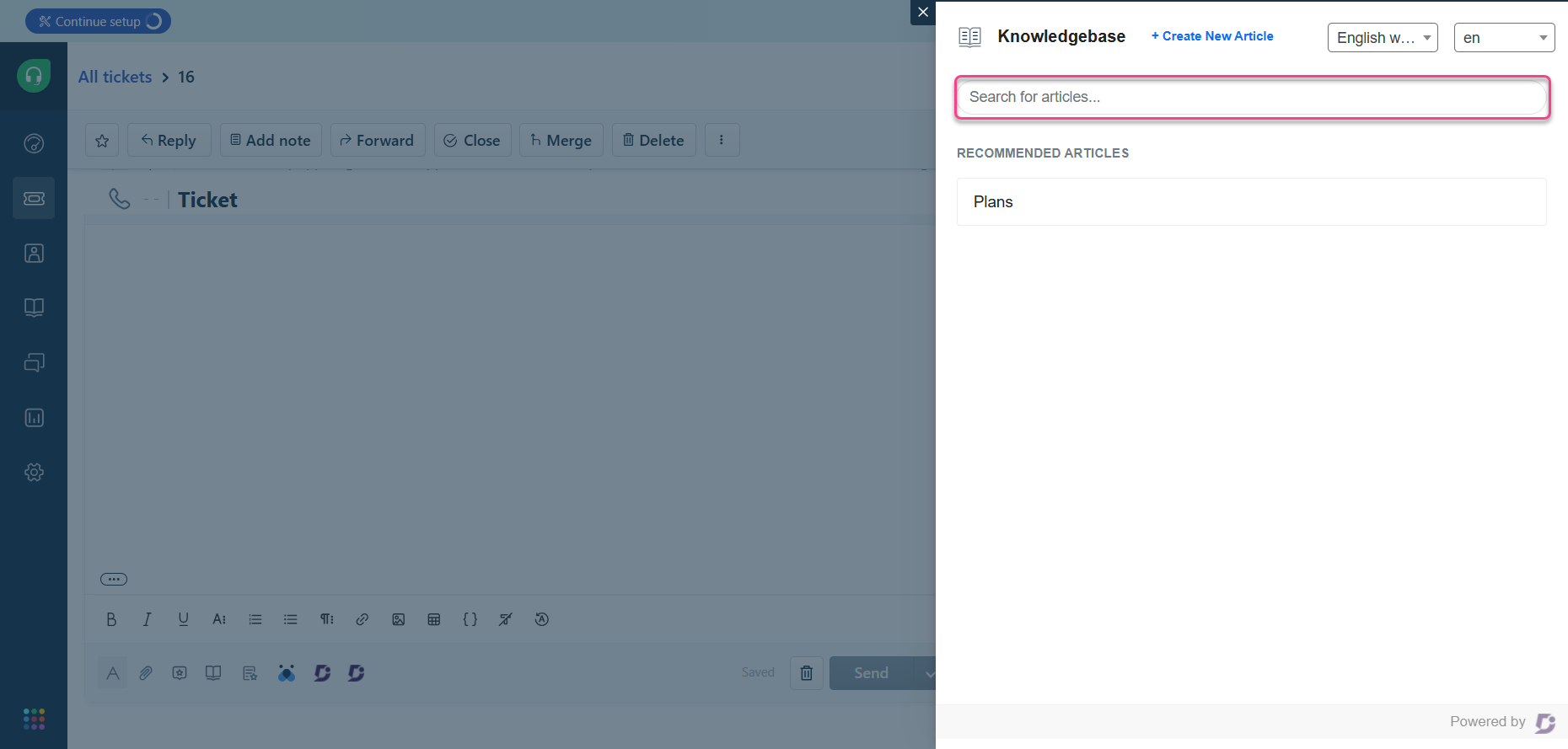 Beim Beantworten offener Tickets
Beim Beantworten offener Tickets
Sie finden das Document360 -Symbol zusammen mit den Formatierungsoptionen im Ticket-Antwortbereich.
Klicken Sie auf das Symbol, und Sie können in einem Seitenbereich auf die Wissensdatenbank zugreifen.
Sie können den Arbeitsbereich und die Sprache der Wissensdatenbank auswählen, auf die Sie zugreifen möchten.
Geben Sie nun den Suchbegriff in die Suchleiste ein, und darunter wird die entsprechende Artikelliste angezeigt.
Wenn Sie mit dem Mauszeiger über den Artikel fahren, finden Sie zwei Schaltflächen, +Link und +Inhalt.
+Link fügt den Hyperlink des Artikels in die Mail-Antwort ein
+Inhalt fügt den gesamten Inhalt des Artikels in die Mail-Antwort ein
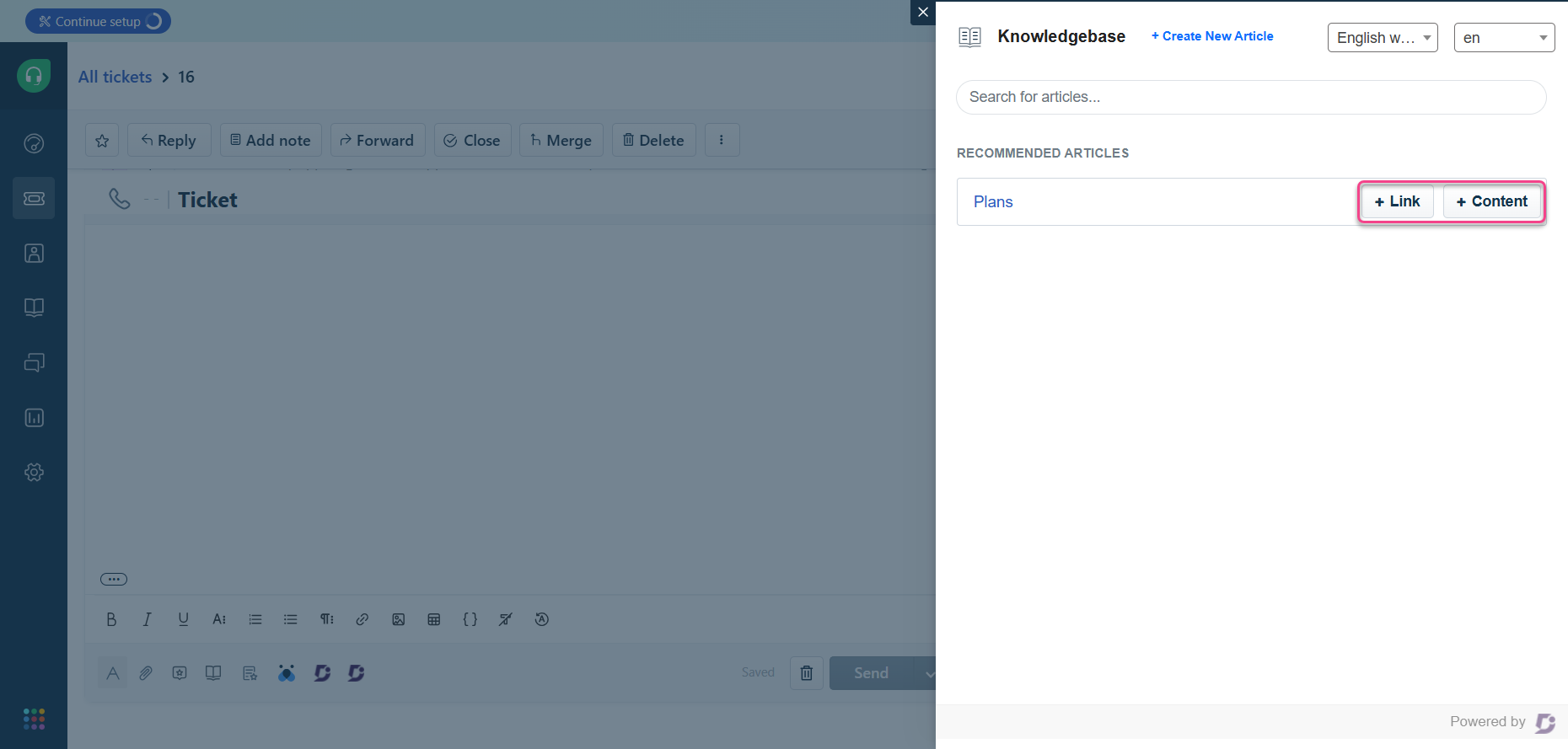
Automatisierte Artikelsuche
Neben der regulären Suche durchsuchen Freshdesk die Wissensdatenbank automatisch anhand des Tickettitels und geben passende Artikel unter Empfohlene Artikel zurück, sobald Sie auf das Document360 -Symbol klicken.
2. Erstellen Sie Artikel für die Wissensdatenbank aus Freshdesk
Sie können jetzt Artikel für Ihre Wissensdatenbank aus der Freshdesk -Umgebung erstellen.
Klicken Sie auf das Document360 -Symbol im Ticket-Antwortfenster.
Ein Seitenbereich mit Zugriff auf die Wissensdatenbank wird angezeigt.
Wählen Sie nun den Arbeitsbereich und die Sprache aus, in der Sie einen Artikel erstellen möchten.
Wählen Sie oben im Bereich die Option +Neuen Artikel erstellen .
Verwenden Sie den Markdown-Editor, um den Artikel zu erstellen.
Fügen Sie den Titel des Beitrags hinzu und wählen Sie die Kategorie für den Artikel aus.
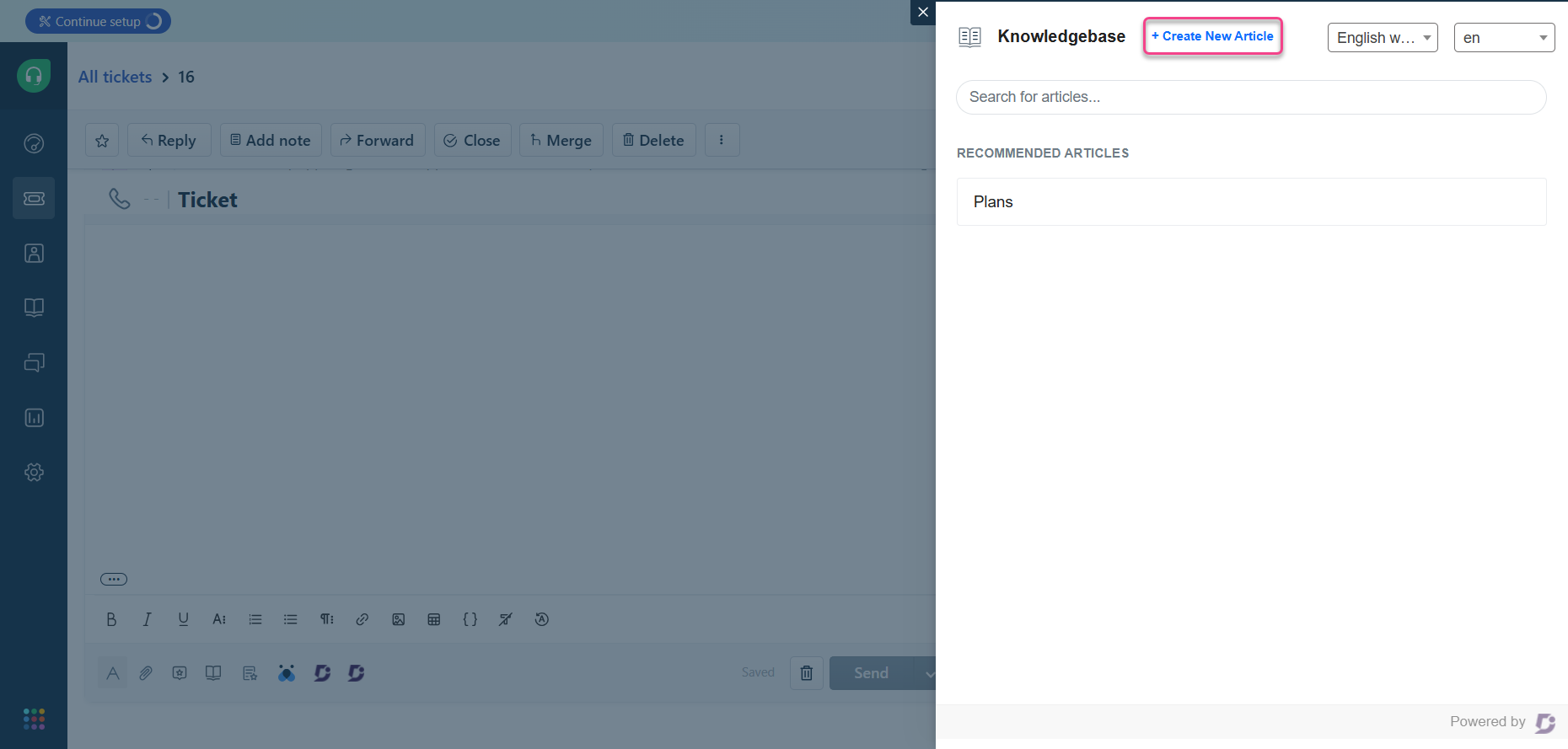
ANMERKUNG
Sie können keine neue Kategorie aus Freshdeskerstellen. Sie können Artikel nur zu vorhandenen Kategorien hinzufügen.
Editor für den Artikeltext
Grundlegende Textformatierung: Überschriften – H2 und H3, Fett, Kursiv, Geordnete Liste und Ungeordnete Liste
Einfügen: Codeblock, Hyperlink, Bild
Umschalten zwischen Editor- und Anzeigeansicht
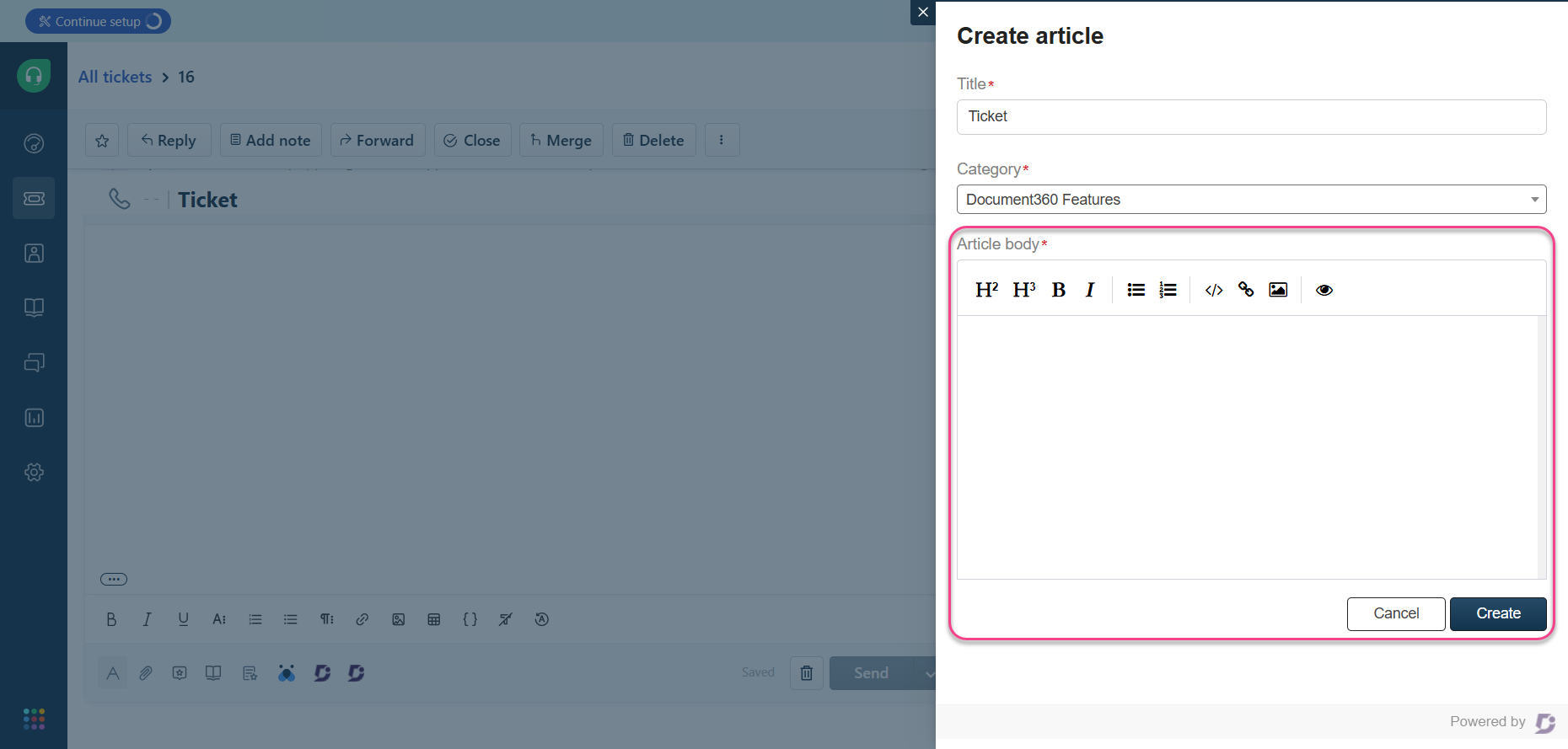
Nachdem Sie den Inhalt für den Artikel hinzugefügt haben, klicken Sie auf Erstellen.